 Betrieb und Instandhaltung
Betrieb und Instandhaltung
 Betrieb und Wartung von Linux
Betrieb und Wartung von Linux
 Was ist der Befehl zum Anzeigen von Prozessen unter Linux?
Was ist der Befehl zum Anzeigen von Prozessen unter Linux?
Was ist der Befehl zum Anzeigen von Prozessen unter Linux?
Die Befehle zum Anzeigen von Prozessen unter Linux sind: 1. PS-Befehl, der prüfen kann, welche Prozesse ausgeführt werden und deren Ausführungsstatus 2. Top-Befehl, der den Status jedes Threads in Echtzeit anzeigen kann; Welcher verwendet Baum? Zeigen Sie die Ableitungsbeziehung zwischen Prozessen in Form eines Zustandsdiagramms an. 4. Pgrep-Befehl usw.
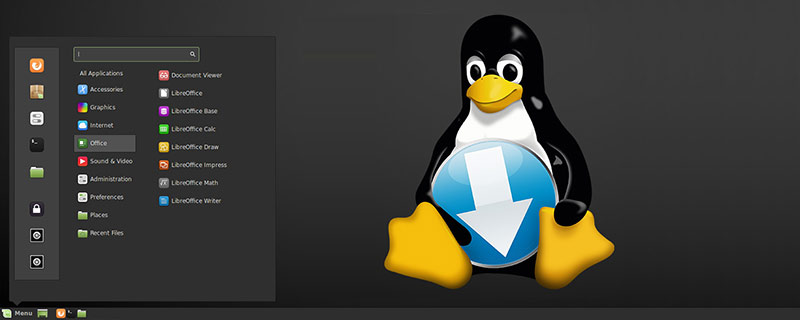
Empfohlen: „Linux-Tutorial“
Linux-Prozessansichtsbefehl
1. Linux-Prozessansichtsbefehl: PS-Befehl
ps-Befehl ist ein sehr leistungsfähiger Linux-Prozessansichtsbefehl Mit diesem Befehl können Sie ermitteln, welche Prozesse ausgeführt werden und welchen Status sie haben, ob der Prozess beendet wurde, ob der Prozess gestorben ist, welche Prozesse zu viele Ressourcen belegen usw. Kurz gesagt, die meisten Informationen können durch Ausführen dieses Befehls abgerufen werden .
PS-Befehlssyntax:
ps [Optionen]
-e zeigt alle Prozesse und Umgebungsvariablen an
-f Vollformat
-h zeigt keine Titel an
-l Langformat
-w breite Ausgabe
- a zeigt alle Prozesse auf dem Terminal an, einschließlich der Prozesse anderer Benutzer.
-r zeigt nur laufende Prozesse an.
-x zeigt Prozesse an, die das Terminal nicht steuern.
PS-Befehlsverwendung:
ps-Befehl wird verwendet, um die aktuell ausgeführten Prozesse anzuzeigen Prozesse Prozess, die am häufigsten verwendete Methode ist ps aux. Verwenden Sie dann den Befehl grep, um die Pipeline zu filtern, um einen bestimmten Prozess zu finden, und bearbeiten Sie dann den spezifischen Prozess, in dem grep eine Suchrolle spielt.
Zum Beispiel:
ps -ef |. <code>ps -ef | grep java
表示查看所有进程里CMD是java的进程信息
ps -aux | grep java
2. Linux-Prozessbefehl: Top-Befehl
Top-Befehl kann den Status jedes Threads in Echtzeit anzeigen. Um die Thread-Anzeige in der Top-Ausgabe zu aktivieren, rufen Sie die Option „-H“ des Top-Befehls auf, der alle Linux-Threads auflistet. Sie können den Thread-Ansichtsmodus auch ein- oder ausschalten, indem Sie bei laufendem Top die Taste „H“ drücken.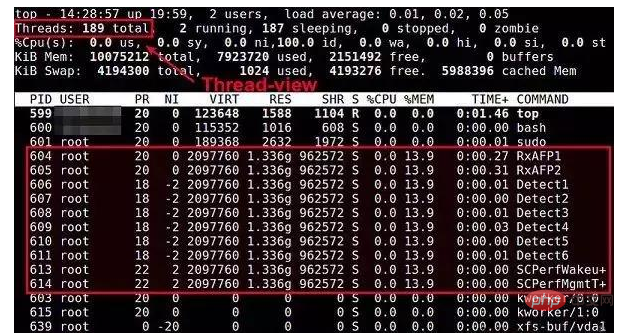
3. Linux-Befehl zur Prozessanzeige: Pstree-Befehl
Der pstree-Befehl zeigt die Ableitungsbeziehung zwischen Prozessen in Form eines Baumdiagramms an, und der Anzeigeeffekt ist relativ intuitiv. Pstree-Befehlssyntax: pstree (Option) -a zeigt den vollständigen Befehl und die Parameter an -c wiederholt den jeweils anzuzeigenden Prozess -c zeigt die Prozess-ID an, PID -n ordnet den Prozess nach PID an4. Linux-Befehl „Prozess anzeigen“: Pgrep-Befehl
Der pgrep-Befehl sucht anhand seines Namens nach einem Prozess aus der laufenden Prozesswarteschlange und zeigt die gefundene Prozess-ID an. Jede Prozess-ID wird als Dezimalzahl dargestellt und durch eine Trennzeichenfolge von der nächsten ID getrennt. Die Standardtrennzeichenfolge ist eine neue Zeile. Für jede Attributoption kann der Benutzer in der Befehlszeile einen durch Kommas getrennten Satz möglicher Werte angeben. Pgrep-Befehlssyntax: pgrep (Option) (Parameter) -l zeigt Prozessnamen und Prozess-PID an -o Prozessstart-ID -n Prozessbeendigungs-ID🎜Das obige ist der detaillierte Inhalt vonWas ist der Befehl zum Anzeigen von Prozessen unter Linux?. Für weitere Informationen folgen Sie bitte anderen verwandten Artikeln auf der PHP chinesischen Website!

Heiße KI -Werkzeuge

Undresser.AI Undress
KI-gestützte App zum Erstellen realistischer Aktfotos

AI Clothes Remover
Online-KI-Tool zum Entfernen von Kleidung aus Fotos.

Undress AI Tool
Ausziehbilder kostenlos

Clothoff.io
KI-Kleiderentferner

AI Hentai Generator
Erstellen Sie kostenlos Ai Hentai.

Heißer Artikel

Heiße Werkzeuge

Notepad++7.3.1
Einfach zu bedienender und kostenloser Code-Editor

SublimeText3 chinesische Version
Chinesische Version, sehr einfach zu bedienen

Senden Sie Studio 13.0.1
Leistungsstarke integrierte PHP-Entwicklungsumgebung

Dreamweaver CS6
Visuelle Webentwicklungstools

SublimeText3 Mac-Version
Codebearbeitungssoftware auf Gottesniveau (SublimeText3)

Heiße Themen
 1386
1386
 52
52
 So verwenden Sie Docker Desktop
Apr 15, 2025 am 11:45 AM
So verwenden Sie Docker Desktop
Apr 15, 2025 am 11:45 AM
Wie benutze ich Docker Desktop? Docker Desktop ist ein Werkzeug zum Ausführen von Docker -Containern auf lokalen Maschinen. Zu den zu verwendenden Schritten gehören: 1.. Docker Desktop installieren; 2. Start Docker Desktop; 3.. Erstellen Sie das Docker -Bild (mit Dockerfile); 4. Build Docker Image (mit Docker Build); 5. Docker -Container ausführen (mit Docker Run).
 Unterschied zwischen CentOS und Ubuntu
Apr 14, 2025 pm 09:09 PM
Unterschied zwischen CentOS und Ubuntu
Apr 14, 2025 pm 09:09 PM
Die wichtigsten Unterschiede zwischen CentOS und Ubuntu sind: Ursprung (CentOS stammt von Red Hat, für Unternehmen; Ubuntu stammt aus Debian, für Einzelpersonen), Packungsmanagement (CentOS verwendet yum, konzentriert sich auf Stabilität; Ubuntu verwendet apt, für hohe Aktualisierungsfrequenz), Support Cycle (Centos) (CENTOS bieten 10 Jahre. Tutorials und Dokumente), Verwendungen (CentOS ist auf Server voreingenommen, Ubuntu ist für Server und Desktops geeignet). Weitere Unterschiede sind die Einfachheit der Installation (CentOS ist dünn)
 Was tun, wenn das Docker -Bild fehlschlägt?
Apr 15, 2025 am 11:21 AM
Was tun, wenn das Docker -Bild fehlschlägt?
Apr 15, 2025 am 11:21 AM
Fehlerbehebung Schritte für fehlgeschlagene Docker -Bild Build: Überprüfen Sie die Dockerfile -Syntax und die Abhängigkeitsversion. Überprüfen Sie, ob der Build -Kontext den erforderlichen Quellcode und die erforderlichen Abhängigkeiten enthält. Sehen Sie sich das Build -Protokoll für Fehlerdetails an. Verwenden Sie die Option -Target -Option, um eine hierarchische Phase zu erstellen, um Fehlerpunkte zu identifizieren. Verwenden Sie die neueste Version von Docker Engine. Erstellen Sie das Bild mit--t [Bildname]: Debugg-Modus, um das Problem zu debuggen. Überprüfen Sie den Speicherplatz und stellen Sie sicher, dass dies ausreicht. Deaktivieren Sie Selinux, um eine Störung des Build -Prozesses zu verhindern. Fragen Sie Community -Plattformen um Hilfe, stellen Sie Dockerfiles an und erstellen Sie Protokollbeschreibungen für genauere Vorschläge.
 So sehen Sie den Docker -Prozess
Apr 15, 2025 am 11:48 AM
So sehen Sie den Docker -Prozess
Apr 15, 2025 am 11:48 AM
Docker Process Viewing -Methode: 1. Docker Cli -Befehl: Docker PS; 2. SYSTEMD CLI -Befehl: SystemCTL Status Docker; 3.. Docker Compose CLI Command: Docker-Compose PS; 4. Process Explorer (Windows); 5. /proc -Verzeichnis (Linux).
 So installieren Sie CentOs
Apr 14, 2025 pm 09:03 PM
So installieren Sie CentOs
Apr 14, 2025 pm 09:03 PM
CentOS -Installationsschritte: Laden Sie das ISO -Bild herunter und verbrennen Sie bootfähige Medien. Starten und wählen Sie die Installationsquelle; Wählen Sie das Layout der Sprache und Tastatur aus. Konfigurieren Sie das Netzwerk; Partition die Festplatte; Setzen Sie die Systemuhr; Erstellen Sie den Root -Benutzer; Wählen Sie das Softwarepaket aus; Starten Sie die Installation; Starten Sie nach Abschluss der Installation von der Festplatte neu und starten Sie von der Festplatte.
 Detaillierte Erklärung des Docker -Prinzips
Apr 14, 2025 pm 11:57 PM
Detaillierte Erklärung des Docker -Prinzips
Apr 14, 2025 pm 11:57 PM
Docker verwendet Linux -Kernel -Funktionen, um eine effiziente und isolierte Anwendungsumgebung zu bieten. Sein Arbeitsprinzip lautet wie folgt: 1. Der Spiegel wird als schreibgeschützte Vorlage verwendet, die alles enthält, was Sie für die Ausführung der Anwendung benötigen. 2. Das Union File System (UnionFS) stapelt mehrere Dateisysteme, speichert nur die Unterschiede, speichert Platz und beschleunigt. 3. Der Daemon verwaltet die Spiegel und Container, und der Kunde verwendet sie für die Interaktion. 4. Namespaces und CGroups implementieren Container -Isolation und Ressourcenbeschränkungen; 5. Mehrere Netzwerkmodi unterstützen die Containerverbindung. Nur wenn Sie diese Kernkonzepte verstehen, können Sie Docker besser nutzen.
 Welche Computerkonfiguration ist für VSCODE erforderlich?
Apr 15, 2025 pm 09:48 PM
Welche Computerkonfiguration ist für VSCODE erforderlich?
Apr 15, 2025 pm 09:48 PM
VS Code system requirements: Operating system: Windows 10 and above, macOS 10.12 and above, Linux distribution processor: minimum 1.6 GHz, recommended 2.0 GHz and above memory: minimum 512 MB, recommended 4 GB and above storage space: minimum 250 MB, recommended 1 GB and above other requirements: stable network connection, Xorg/Wayland (Linux)
 VSCODE kann die Erweiterung nicht installieren
Apr 15, 2025 pm 07:18 PM
VSCODE kann die Erweiterung nicht installieren
Apr 15, 2025 pm 07:18 PM
Die Gründe für die Installation von VS -Code -Erweiterungen können sein: Netzwerkinstabilität, unzureichende Berechtigungen, Systemkompatibilitätsprobleme, VS -Code -Version ist zu alt, Antiviren -Software oder Firewall -Interferenz. Durch Überprüfen von Netzwerkverbindungen, Berechtigungen, Protokolldateien, Aktualisierungen von VS -Code, Deaktivieren von Sicherheitssoftware und Neustart von Code oder Computern können Sie Probleme schrittweise beheben und beheben.



